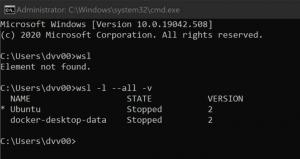Sådan repareres Windows Update i Windows 8.1, hvis det ikke fungerer korrekt
Efter en forkert nedlukning, nedbrud, noget er gået galt med din registreringsdatabase eller strømsvigt, kan Windows Update ikke fungere korrekt. Det kan muligvis ikke søge efter opdateringer eller ikke installere dem, eller nogle gange kan det slet ikke åbnes. I denne artikel vil jeg vise dig, hvordan du nulstiller tilstanden for Windows Update og dets komponenter, hvis det holder op med at fungere.
Reklame
Sådan nulstiller du tilstanden for Windows Update og dets komponenter
Start med at åbne kommandoprompten som administrator. Den bedste måde at udføre dette på Windows 8 er Power Users Menu: tryk Win+X tasterne på tastaturet og vælg "Kommandoprompt (Admin)"-elementet.
- Stop Background Intelligent Transfer Service (BITS) og Windows Update-tjenesten. For at stoppe disse tjenester skal du skrive følgende kommandoer i den forhøjede kommandoprompt:
netto stop bits. netstop wuauserv
- Slet alle qmgr*.dat-filer fra %ALLUSERSPROFILE%\Microsoft\Network\Downloader mappe, f.eks. med følgende kommando:
Del "%ALLUSERSPROFILE%\Microsoft\Network\Downloader\qmgr*.dat"
- Nu skal du omdøbe mapper, der bruges af Windows Update som følger:
Ren %systemroot%\SoftwareDistribution *.bak. Ren %systemroot%\system32\catroot2 *.bak
- Omregistrer alle filer, der kræves af BITS og Windows Update-tjenester. Du skal skrive følgende kommandoer:
cd /d %windir%\system32. regsvr32.exe atl.dll regsvr32.exe urlmon.dll regsvr32.exe mshtml.dll regsvr32.exe shdocvw.dll regsvr32.exe browseui.dll regsvr32.exe jscript.dll regsvr32.exe vbscript.dll regsvr32.exe scrrun.dll regsvr32.exe msxml.dll regsvr32.exe msxml3.dll regsvr32.exe msxml6.dll regsvr32.exe actxprxy.dll regsvr32.exe softpub.dll regsvr32.exe wintrust.dll regsvr32.exe dssenh.dll regsvr32.exe rsaenh.dll regsvr32.exe gpkcsp.dll regsvr32.exe sccbase.dll regsvr32.exe slbcsp.dll regsvr32.exe cryptdlg.dll regsvr32.exe oleaut32.dll regsvr32.exe ole32.dll regsvr32.exe shell32.dll regsvr32.exe initpki.dll regsvr32.exe wuapi.dll regsvr32.exe wuaueng.dll regsvr32.exe wuaueng1.dll regsvr32.exe wucltui.dll regsvr32.exe wups.dll regsvr32.exe wups2.dll regsvr32.exe wuweb.dll regsvr32.exe qmgr.dll regsvr32.exe qmgrprxy.dll regsvr32.exe wucltux.dll regsvr32.exe muweb.dll regsvr32.exe wuwebv.dll
Bemærk: nogle kommandoer kan rapportere fejl, vær ikke opmærksom på dem.
- Genstart Winsock-tjenesten som følger:
netsh nulstil winsock
- Start BITS- og Windows Update-tjenester:
netto start bits. net start wuauserv
- Ryd op i køen for baggrundsoverførsler:
bitsadmin.exe /reset /allusers
- Genstart din pc. Det er alt.